Определен софтуер и игри изискват стартиране на DLL файлове, но понякога игрите или този специфичен софтуер може да не успеят да стартират. Вместо това те могат да покажат съобщение за грешка, „Входна точка не е намерена Библиотека на динамични връзки”, Което ви пречи да продължите по-нататък.
Очевидно играта или софтуерът не могат да идентифицират библиотеката DLL, която трябва да изпълни, за да я стартирате. Възможно е също въпросната библиотека да липсва в указаната директория в пътя, да е повредена или да не е в правилната директория по някаква причина.
Това може да бъде разочароващо, особено когато сте готови да играете любимата си игра или се нуждаете от този софтуер. За щастие това може да бъде решено. Следвайте методите по-долу, за да коригирате „Входна точка не е намерена Библиотека на динамични връзки”Грешка във вашия компютър с Windows 10.
Метод 1: Чрез инсталиране на Visual C ++ за разпространение за Visual Studio 2015
Етап 1: Отворете браузъра си и копирайте и поставете посочената по-долу връзка в адресната лента на браузъра си.
https://www.microsoft.com/en-us/download/details.aspx? id = 48145
Това е официалната връзка за изтегляне на Microsoft за Visual C ++ за разпространение за Visual Studio 2015.
Кликнете върху Изтегли връзка в червено.
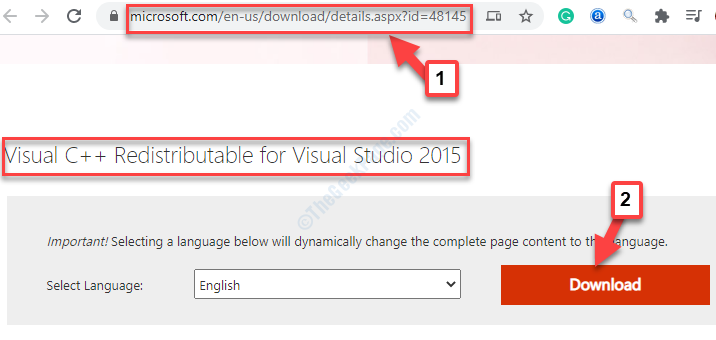
Стъпка 2: След това трябва да изберете файла за изтегляне въз основа на вашата системна архитектура (32 бита / 64 бита).
За да знаете вашата системна архитектура, отидете на работния плот, щракнете с десния бутон върху Този компютър и изберете Имоти от менюто с десен бутон.

Стъпка 3: В Системни свойства прозорец, от дясната страна, отидете на Система раздел. Под това проверете Тип система. Този раздел ще ви каже, ако вашият компютър е такъв 32-битова или 64-битова.
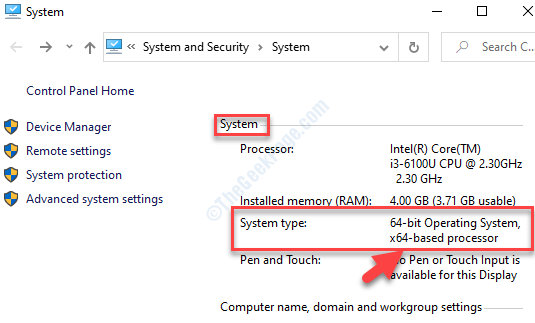
Стъпка 4: Сега, както знаете вашето Тип система (системна архитектура), върнете се към Visual C ++ за разпространение за Visual Studio 2015 страница за изтегляне и изберете файла за изтегляне .exe въз основа на това и натиснете Следващия.
Например нашата система е 64-битова, така че избрахме първия файл за 64-битова тип система.
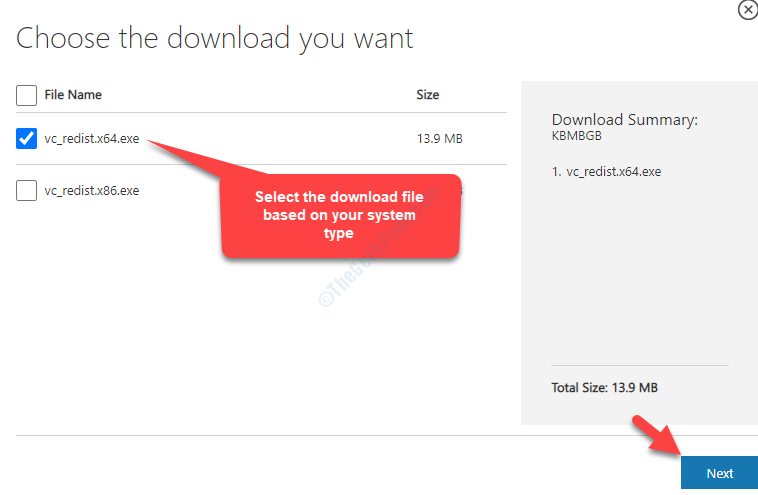
Стъпка 5: След като изтеглянето приключи, щракнете с десния бутон върху него и изберете Покажи в папка.
Стъпка 6: В Изтегли папка, щракнете с десния бутон върху инсталационния файл и изберете Изпълни като администратор.

Стъпка 7: В прозореца за настройка поставете отметка в квадратчето до „Съгласен съм с правилата и условиятаИ след това щракнете върху Инсталирай бутон.

Оставете инсталацията да завърши. След като завършите, можете да рестартирате компютъра си и вече можете лесно да отворите конкретната игра или софтуер. Ако проблемът продължава, опитайте втория метод.
Метод 2: Чрез повторно регистриране на DLL файла
Тъй като в този случай не знаем кой липсва DLL файл, ще пререгистрираме всички DLL файлове. Нека да видим как.
Етап 1: Придвижете се до Започнете бутон в долната лява част на вашия работен плот (Икона на Windows). Тип cmd в полето за търсене.

Стъпка 2: Щракнете с десния бутон върху резултата и изберете Изпълни като администратор да отвориш Командния ред в администраторски режим.

Стъпка 3: В Командния ред прозорец, въведете командата по-долу и натиснете Въведете:
за% 1 в (* .dll) направете regsvr32 / s% 1
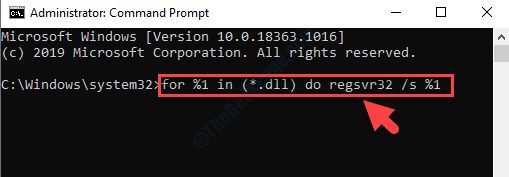
След като процесът приключи, излезте от прозореца на командния ред. Рестартирайте компютъра си и след това опитайте да отворите отново играта или софтуера. Този път тя трябва да се отвори плавно, без никаква грешка. Ако все още показва грешката, опитайте третия метод.
Метод 3: Чрез стартиране на сканиране на проверка на системни файлове
Етап 1: Отидете на Икона на Windows (Старт) на вашия работен плот и след това въведете командния ред в полето за търсене.

Стъпка 2: Щракнете с десния бутон върху резултата и изберете Изпълни като администратор от менюто с десен бутон.

Стъпка 3: The Командния ред отваря се прозорец с права на администратор. Изпълнете командата по-долу в прозореца и натиснете Въведете:
sfc / scannow

Процесът на сканиране отнема време, така че изчакайте търпеливо. Той ще открие и поправи всички повредени dll файлове. След като завършите, рестартирайте компютъра си и след това можете да стартирате определената игра или софтуер. Повече няма да има грешки.
Като алтернатива можете също да опитате да преинсталирате посочената програма, която изхвърля грешката. Първо ще трябва да деинсталирате програмата, да изтеглите последната й версия отново и след това да я инсталирате с помощта на инсталационния файл. Ако и това не работи, можете да изтеглите програма за почистване на системния регистър на трета страна и да я стартирате, за да изчистите останалия регистър и някой от нежеланите файлове.
Друга възможност би била да изтеглите инструмент за отстраняване на неизправности на трета страна, който може да ви помогне да намерите посочения dll, който липсва в софтуерната директория или се е повредил. Това ще улесни идентифицирането на dll файла и ще ви помогне да го изтеглите направо от официалния уебсайт, като по този начин ще спестите много от времето си.


